

iPhoneの画面設定 便利機能について解説します
iPhoneの画面設定では明るさの変更や壁紙の変更など、
知っておくと役立つ機能がたくさんあります。
しかし、iPhoneは直感的に操作できるので画面設定の方法はよくわからないまま使用しているという方もたくさんいらっしゃるのではないでしょうか?
マニュアル不要で簡単に操作できるiPhoneですが、知っていると便利な機能について今日は学んでみましょう。
iPhoneの壁紙をカスタマイズしよう
iPhoneの画面設定は基本的に「設定」から変更することができます。
画面設定から壁紙の変更や画面の明るさ調整・画面の向きの固定などができます
iPhoneのホーム画面・ロック画面の壁紙を設定しよう
iPhoneのロック画面・ホーム画面を設定するには「設定」から、または「写真」から設定する方法があります。
□「設定」からロック画面・ホーム画面の壁紙を変更する方法
1.「設定」を選択します。
2.「設定」の中から「壁紙」を選択します。
3.「壁紙を選択」を選択します。
4.ロック画面・ホーム画面にしたい画像を選択します
フォルダから設定したい画像のあるフォルダを選びましょう。
5.「視差効果」のオン・オフを設定します。
「設定」を選択して「ロック画面に設定」「ホーム画面に設定」「両方に設定」のうちいずれかを選ぶと設定は終了です。
※「視差効果」とはiPhoneの傾きや動きに合わせて背景も動く機能のことです。
設定からiPhoneの画面の明るさを調整する方法
設定から画面の明るさを変える手順について解説します。
1.「設定」を選択します。
2.「画面表示と明るさ」を選択します。
3.「明るさ」からパロメーターを好みの明るさに調整します。
4.外観モードから「ライト」または「ダーク」を選択します。
※「明るさ」の設定の下部にある「True Tone」の項目をオンにすると、
iPhoneを使用している所の光により画面の明るさを自動調整してくれます。
設定からブルーライトをカットする方法は?
1.「設定」を選択します。
2.「画面表示と明るさ」を選択します。
3.「Night Shift」を選択します。
4.「時間指定」から「Night Shift」の有効時間を指定することができます。
5.「色温度」から画面の色を調整できます。
「Night Shift」とは時間指定もできるブルーライト軽減機能で、iPhoneを暗い場所で使用する場合でも、
目へのブルーライトによるダメージを抑えてくれます。
iPhoneの画面の向きを固定・解除しよう
iPhoneの画面の向きは「コントロールセンター」から設定することができます。
以下にその手順について解説します。
画面の向きを「コントロールセンター」から設定する方法は?
「コントロールセンター」を出すには、iPhone 8以前の機種ならば画面下部からスワイプをしてください、
iPhone X以降の機種の場合は画面右上からスワイプすることで出すことができます。
「コントロールセンター」を出して、真ん中右にある鍵のマークを選べばiPhoneの向きを固定することができます。
この選択を外すと解除することもできます。
iPhoneの画面の向きは縦向きで基本的には固定しますが、
アプリの種類によっては横向きがデフォルトのものもあるので、その場合にはこの向きの固定設定は適用されません。
iPhoneの画面設定を使用すれば壁紙設定、画面の明るさ・向きの設定以外にも、
iPhoneとテレビを繋いでミラーリングしたり、iPhoneの画面上での操作をそのまま録画する画面収録もできます。
iPhoneの画面設定は「設定」から変更するのが基本ですが、
「コントロールセンター」から簡単に設定が変更できる項目もあります。
設定とコントロールセンターを上手に使って、あなたの生活にフィットする理想的な画面設定をしてくださいね。
iPhoneグッズならヨツバ印刷にお任せください
多くの方がiPhoneをおしゃれに、便利に使いこなすためiPhoneケースを使用しています。
ヨツバ印刷ではiPhoneに全機種対応!ハードケース・ソフトケース・手帳型iPhoneケースなどさまざまな素材・種類のiPhoneケースが揃っていますので、弊社ホームページからぜひお気に入りのiPhoneケースを見つけてくださいね!
まとめ
今日の記事ではiPhoneの画面設定や意外と知らない方も多い便利な機能、かんたんな設定方法について解説しました。
iPhoneユーザーの方は、iPhoneをもっと便利に快適に使えるグッズがヨツバ印刷では充実しています。
オリジナルiPhoneケース・充電器・モバイルバッテリー・スマホリングなど、
あなたの好みにぴったりのアイテムを選んでフルカラーでデザインして、
世界に一つだけのグッズを製作してみましょう!
AirPods・iPad・MacBook
ヨツバ印刷ではApple・アップル関連グッズのオリジナル印刷も承っております。今後も多数ラインナップを取り揃えていきます。
-

AirPods
1個 760円〜(税込)
好きなイラスト・写真・名入れを入れてあなただけのオリジナルAirPodカバーケース(第1世代・第2世代対応)が1個から作成頂けます。
詳細を見る カンタン注文 -

AirPodsソフトケース
1個 780円〜(税込)
耐衝撃性のあるTPU素材でオリジナルAirPodsソフトケースのオリジナルプリント!
詳細を見る カンタン注文 -

AirPodsケース(3D)
1個 1,650円〜(税込)
AirPodsケースに360°全面オリジナルプリント。お好みの写真やイラストを使用してあなただけのオリジナルAirPodsケースが作成可能です
詳細を見る カンタン注文 -

AirPods Proケース
1個 760円〜(税込)
AirPods proケースは耐衝撃性のある頑丈なハードケースなので落下や衝撃などからボディを守ります。
詳細を見る カンタン注文 -

AirPods Proソフトケース
1個 780円〜(税込)
オリジナルプリントに対応した耐衝撃性のある高品質なTPU素材でAirPods Proソフトケースのオリジナルプリントが可能!
詳細を見る カンタン注文 -

AirPods Proケース(3D)
1個 1,650円〜(税込)
360°全面高品質印刷ができるAirPods Proケースのオリジナル製作!
詳細を見る カンタン注文 -

AirPods3ケース
1個 780円〜(税込)
AirPods3(第3世代)ハードケースのオリジナル印刷・プリント
詳細を見る カンタン注文 -
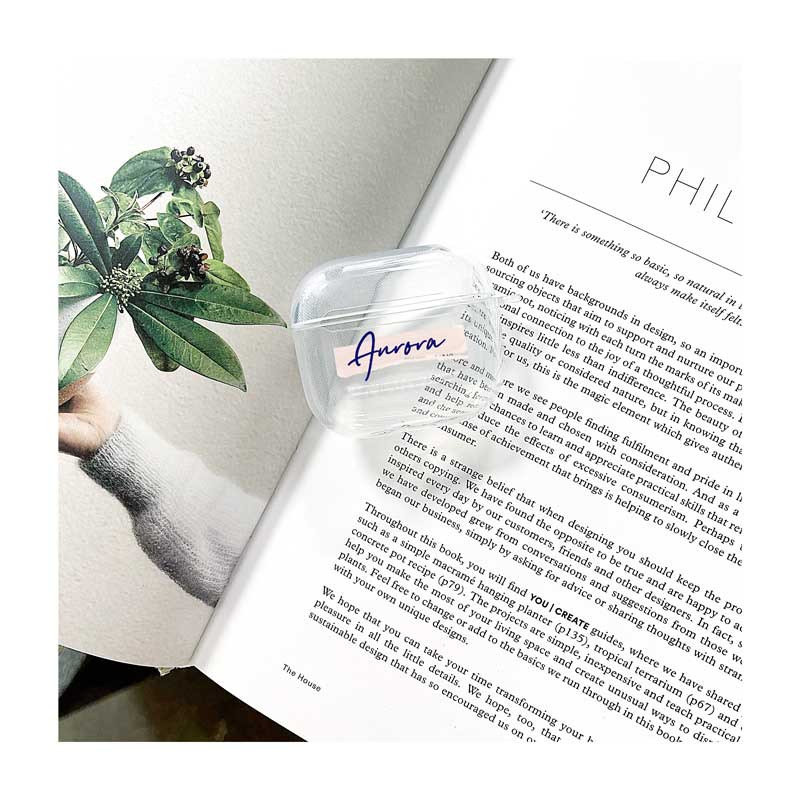
AirPods3ソフトケース
1個 780円〜(税込)
AirPods3(第3世代)ソフトケースのオリジナル印刷・プリント
詳細を見る カンタン注文 -

AirPods3ケース(3D)
1個 1,650円〜(税込)
全面印刷AirPods3(第3世代)ケースを1個からオリジナル印刷・作成
詳細を見る カンタン注文 -

AirPodsレザーケース
1個 1,560円〜(税込)
バッグや洋服に取り付けができるAirPods(第1世代・第2世代)とAirPods Pro兼用ケース。
詳細を見る カンタン注文 -

iPad手帳型ケース
1個 1,280円〜(税込)
おしゃれ・かわいいiPadカバーをお探しの方必見のiPad手帳型ケース
詳細を見る カンタン注文 -
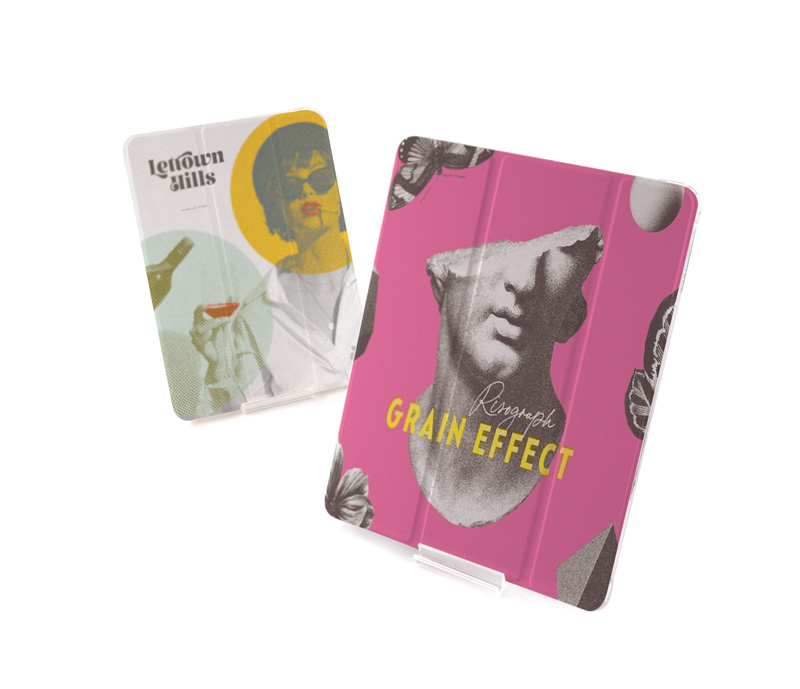
iPad手帳型ケース(ソフト)
1個 1,480円〜(税込)
iPadケース(Apple Pencil収納ポケット付きソフトケースタイプ)のオリジナル印刷・プリント
詳細を見る カンタン注文 -

iPadソフトケース
1個 1,080円〜(税込)
Pencil収納・スタンド付きのオリジナルソフトiPadケースを1個から製作可能!
詳細を見る カンタン注文 -

MacBookケース
1個 2,710円〜(税込)
大事なMacBookを傷や汚れから守ってくれるクリアケース
詳細を見る カンタン注文 -

AirTagケース
1個 920円〜(税込)
AirTagケースのオリジナル印刷・プリントならヨツバ印刷
詳細を見る カンタン注文 -

アップルウォッチベルト
1個 3,100円〜(税込)
オリジナルのデザインで個性のあるオシャレなアップルウォッチバンドを作成
詳細を見る カンタン注文
